Обучение
Подключение хранилищ
По умолчанию все файлы, добавляемые пользователем в систему, хранятся на серверах FilmToolz. Каждому проекту по умолчанию выделяется 10 гб. дискового пространства.
Однако вы также можете подключить к FilmToolz ваш аккаунт на Youtube и/или Яндекс-диске и/или Google.Drive и впоследствии при заливке файлов выбирать, в какое именно из подключенных хранилищ его сохранять.
Чтобы добавить/удалить хранилище, перейдите на страницу «настройки проекта».
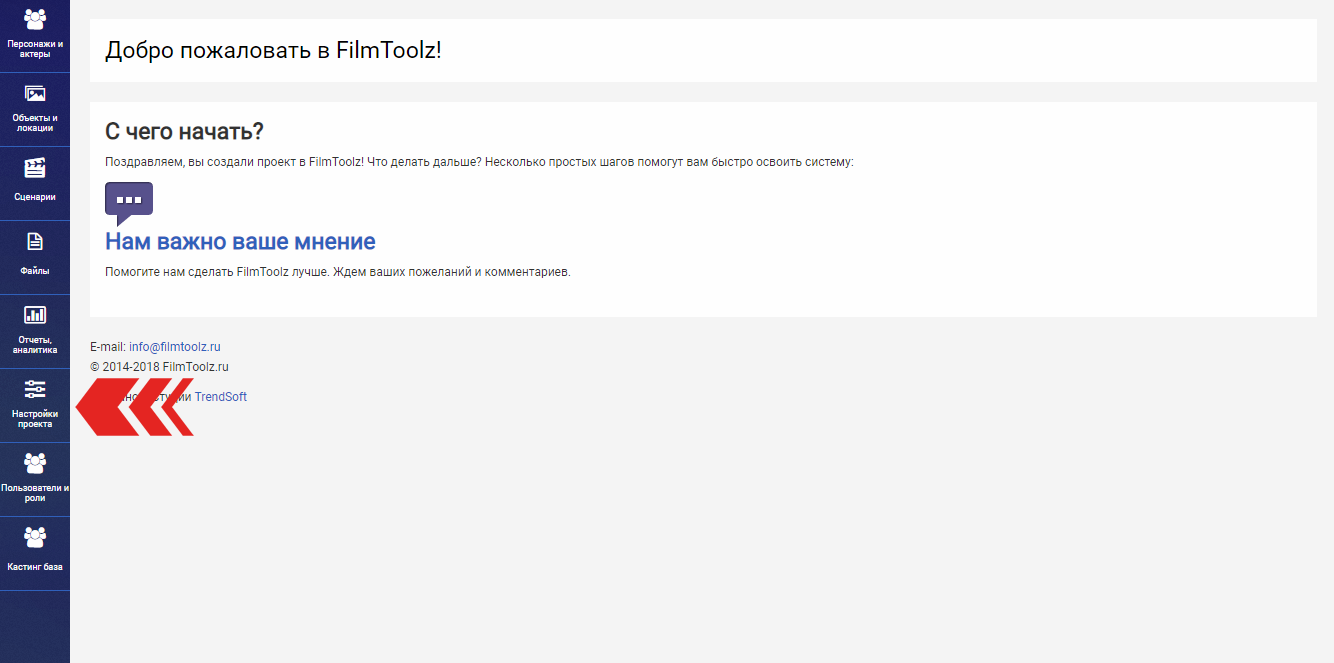
Далее в блоке «Хранилища» Вы увидите уже подключенное хранилище FilmToolz. При желании Вы можете переименовать его, а также настроить качество кодирования видео. Для это нажмите на логотип или название хранилища и в открывшемся окне выберете необходимое качество видео.
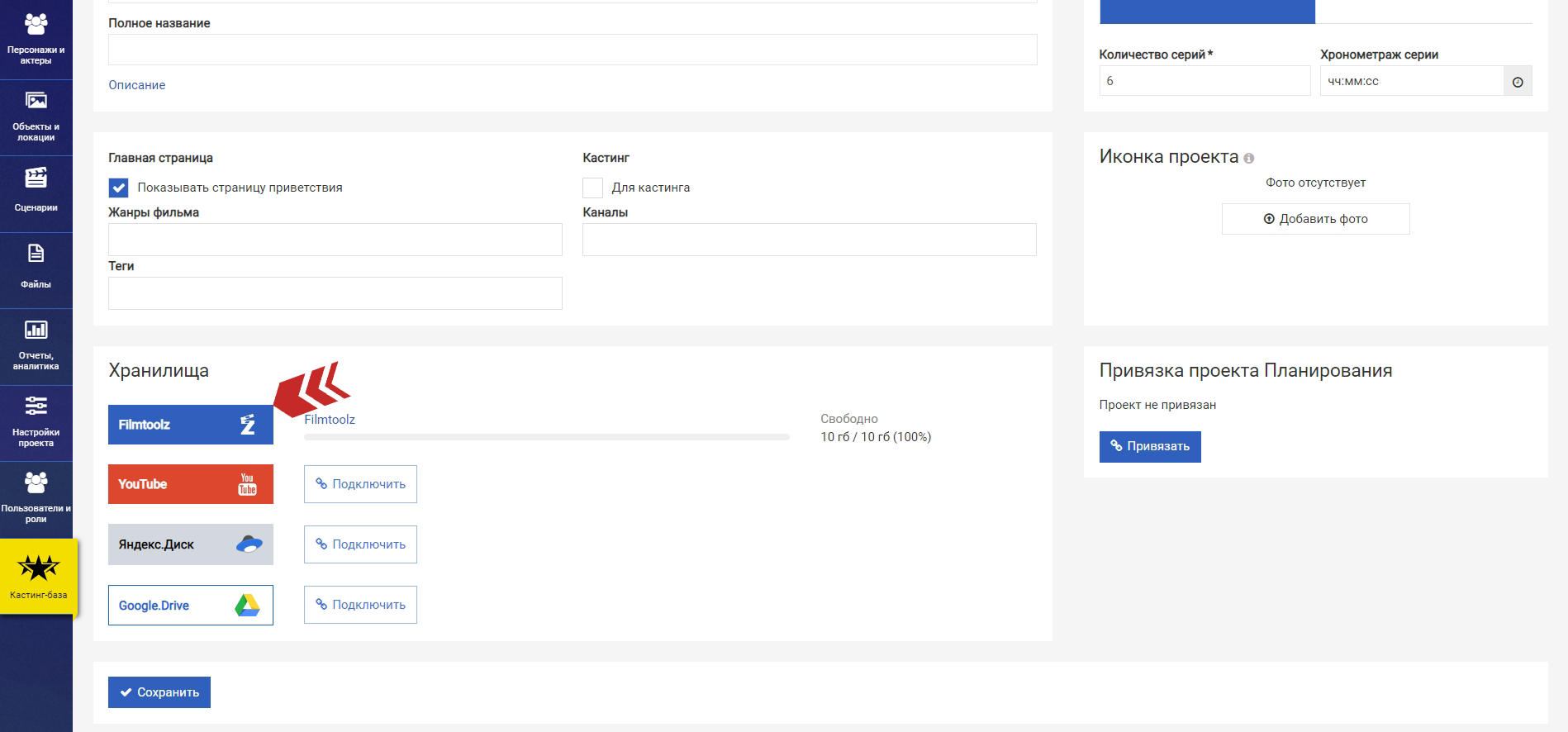
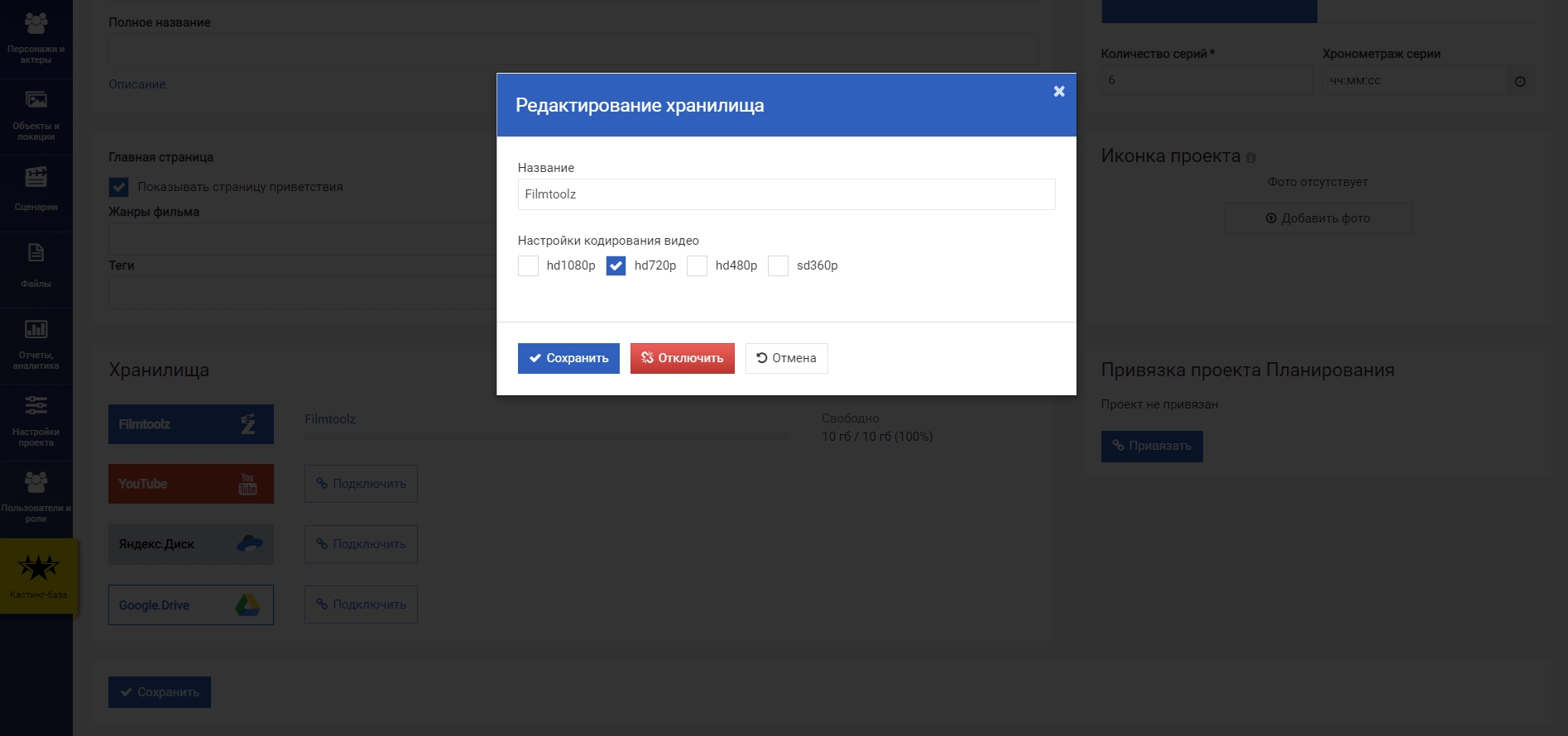
Также в этом блоке выберите интересующий вас сервис и нажмите на соответствующую кнопку «Подключить».
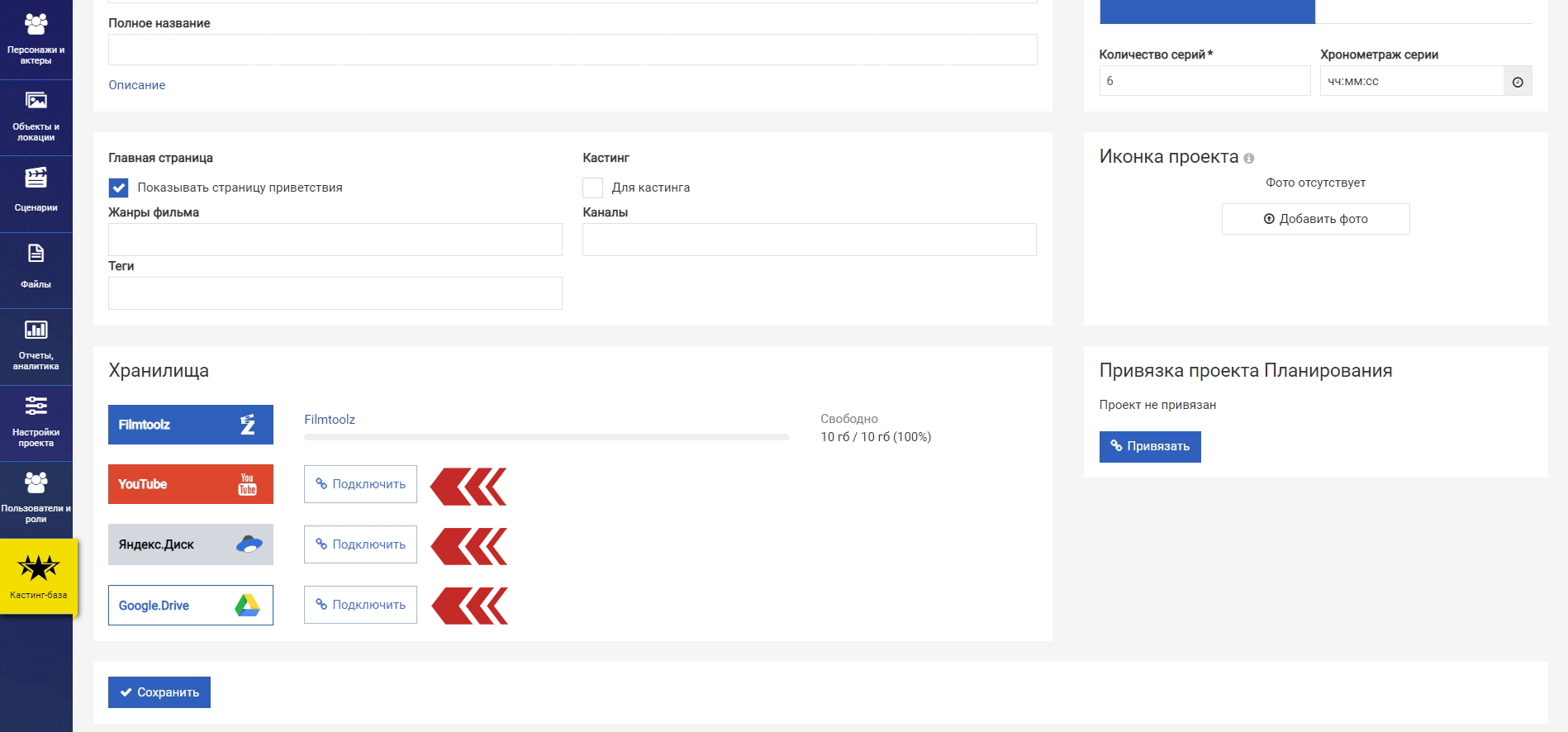
После - авторизуйтесь в выбранном сервисе и подтвердите разрешение для FilmToolz использовать данный сервис для хранения своих файлов.
При подключении Яндекс.Диска произойдёт привязка к диску аккаунта, в котором вы находитесь в данный момент. Если вы не авторизованы в сервисах Яндекса, то откроется форма входа.
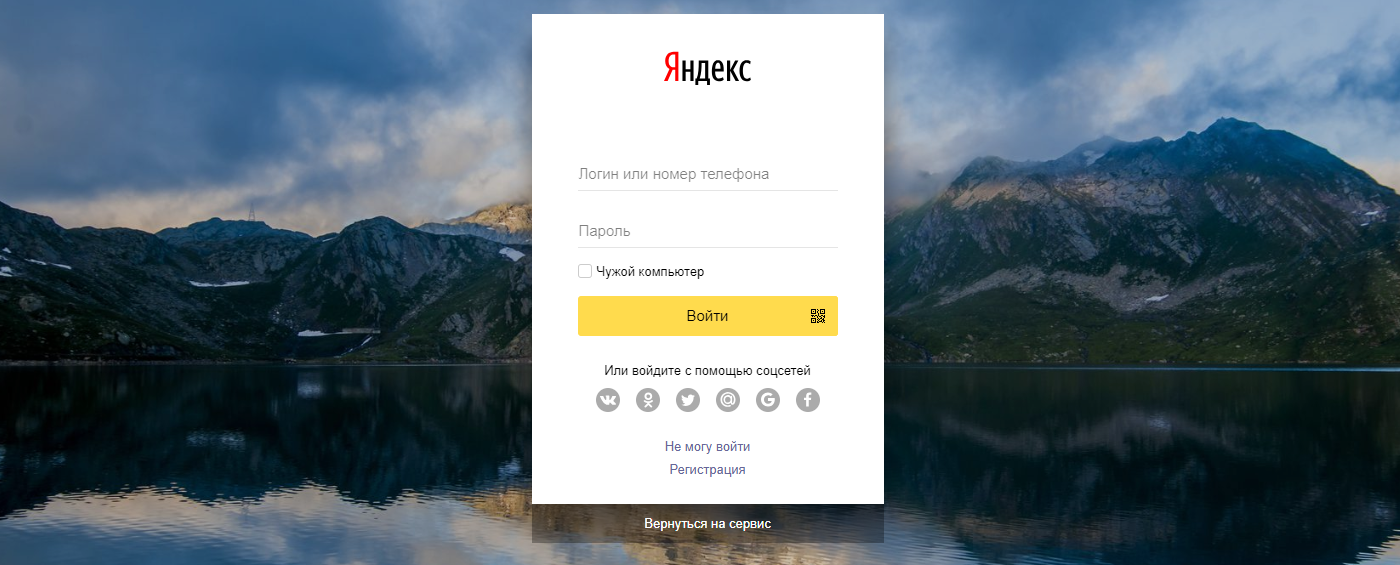
При добавлении хранилища на Youtube вам нужно будет выбрать Google-аккаунт или зарегистрировать новый. Затем перед вами появится окошко с предупреждением, что приложению понадобятся разрешения на управление видеороликами и управление аккаунтом – это необходимо для добавления файлов.
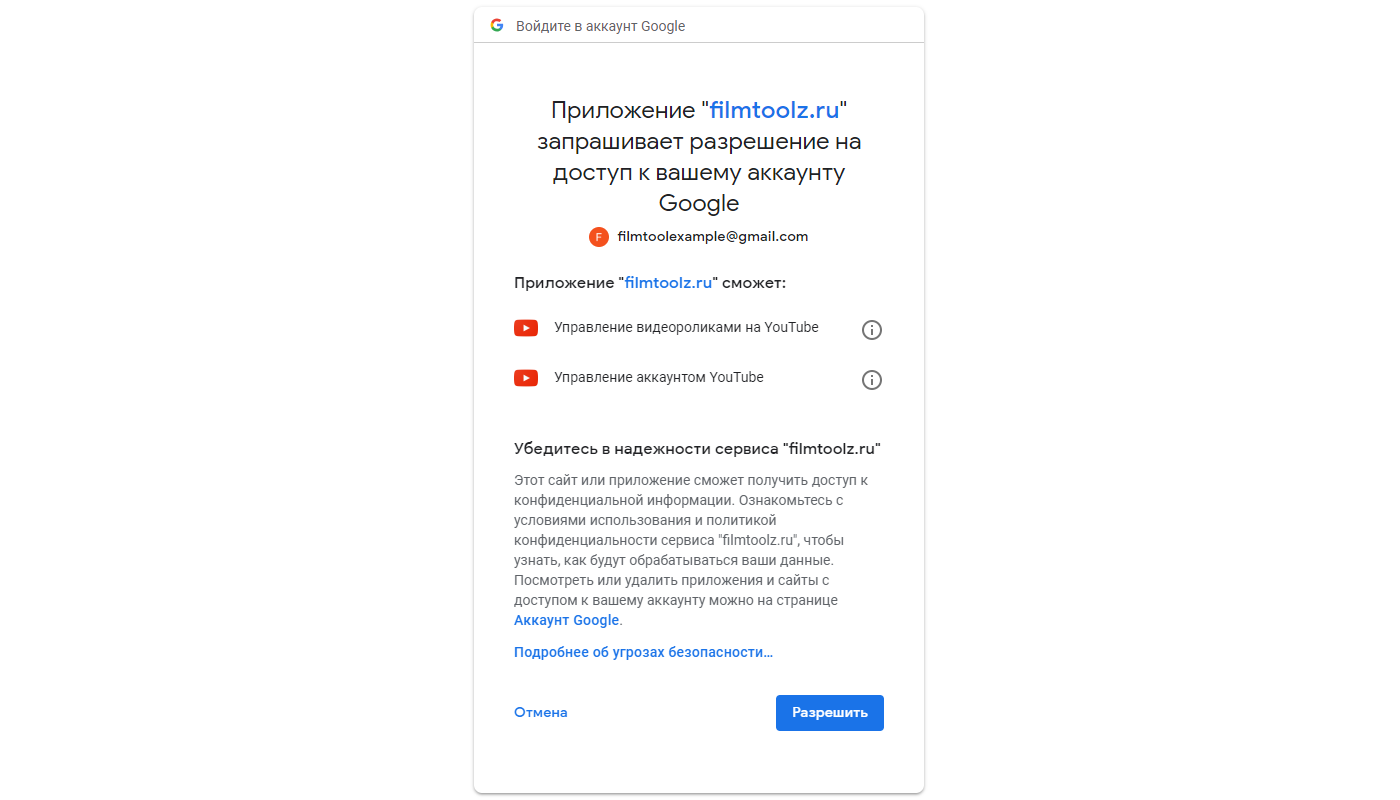
При подключении Google.Drive произойдёт привязка к диску аккаунта, в котором вы находитесь в данный момент. Если вы не авторизованы в сервисах Google, то откроется форма входа.
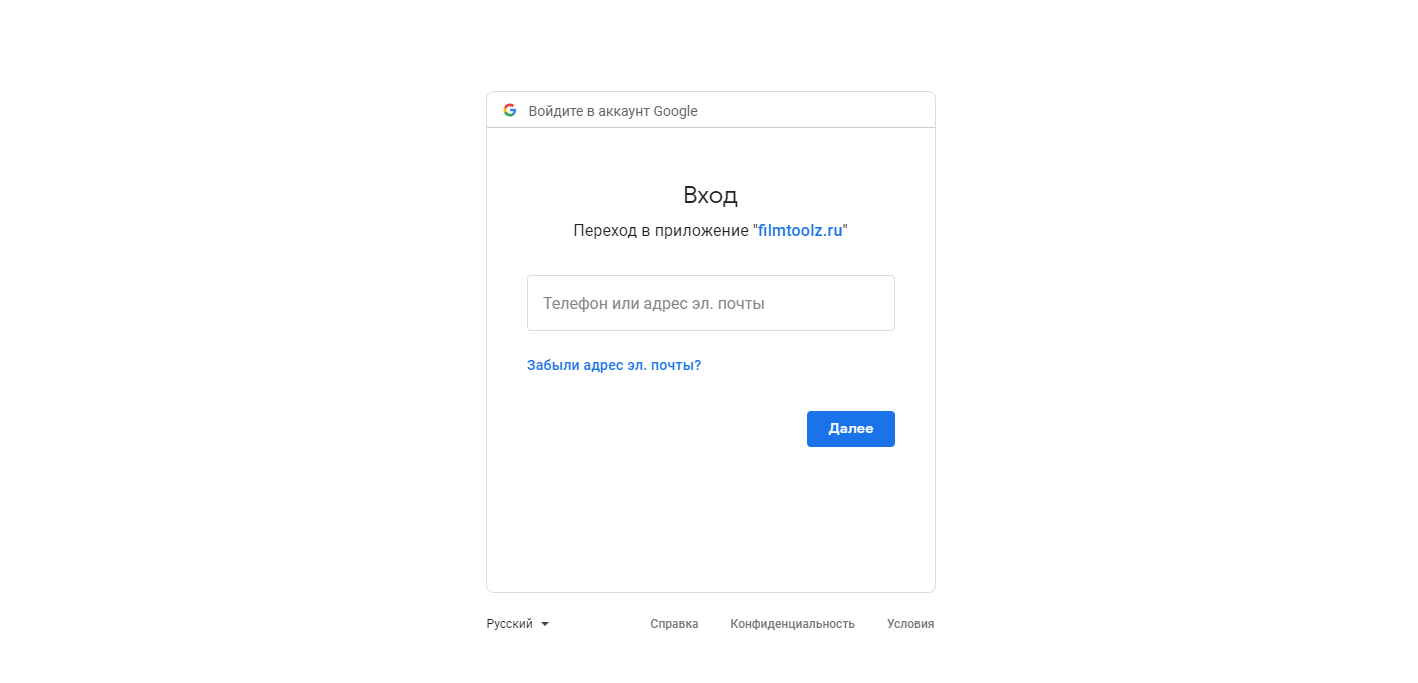
ВАЖНО! FilmToolz не будет иметь доступа к другим файлам, хранящимся в ваших аккаунтах Яндекс-диска, Google.Drive и Youtube. Яндекс-диск и Google.Drive при авторизации создает отдельную папку Filmtoolz и предоставляет системе доступ строго к ней.
Для того, чтобы добавить ещё одно хранилище - воспользуйтесь кнопкой «Подключить еще».
В блоке «хранилища» справа вы можете видеть объём дискового пространства, доступного в каждом из хранилищ, а также объём файлов, загруженных в хранилище на данный момент.
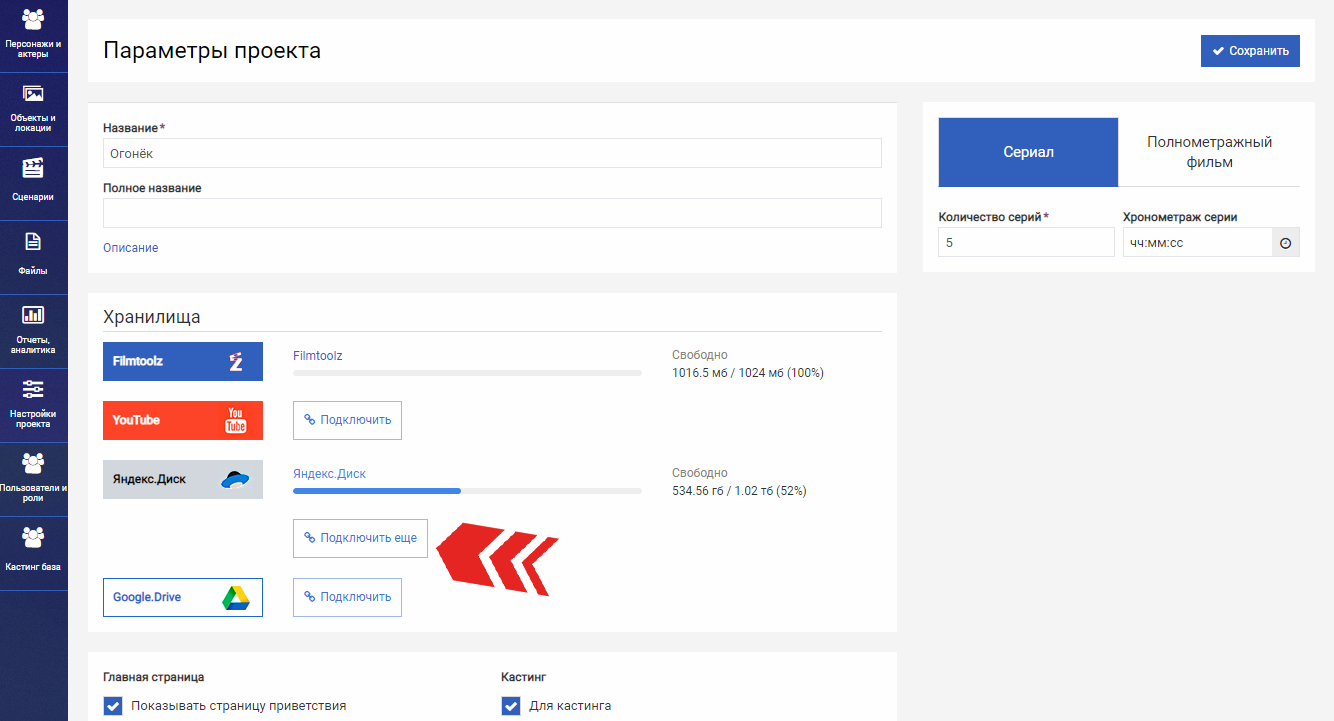
Чтобы не запутаться в хранилищах, вы можете переименовать их - для этого нажмите левой кнопкой мыши на логотип сервиса, название которого хотите отредактировать.
В открывшемся окне вы можете изменить название хранилища, увидеть ссылку на него и имя аккаунта на сервисе хранилища, а также отвязать хранилище.
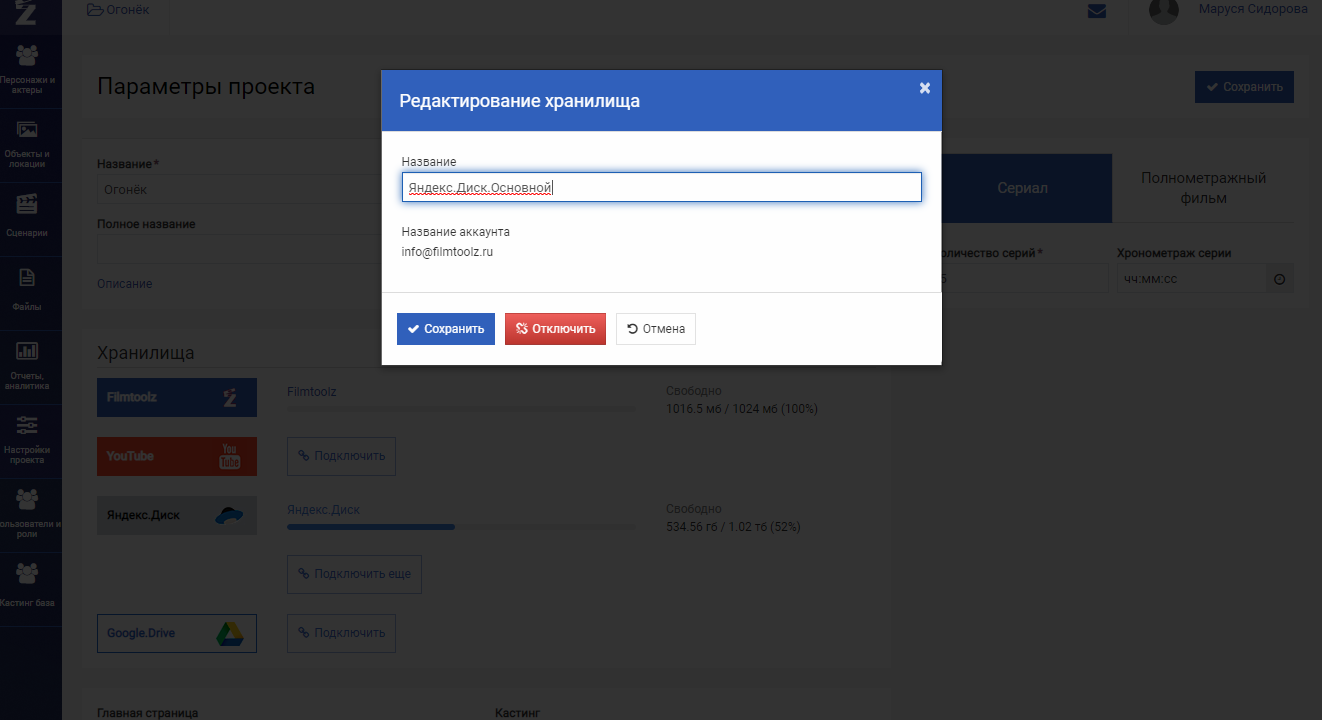
Отключение (деактивация) хранилищ
В любой момент вы можете сделать любое из хранилищ неактивным, нажав на кнопку «Отключить». Данное хранилище не будет предлагаться в списке хранилищ при добавлении файлов, однако файлы, добавленные ранее останутся видны в Filmtoolz и физически останутся в данных хранилищах (не будут удалены). Повторно подключить хранилище вы можете в любой момент, нажав на кнопку «подключить» в указанном выше окне.